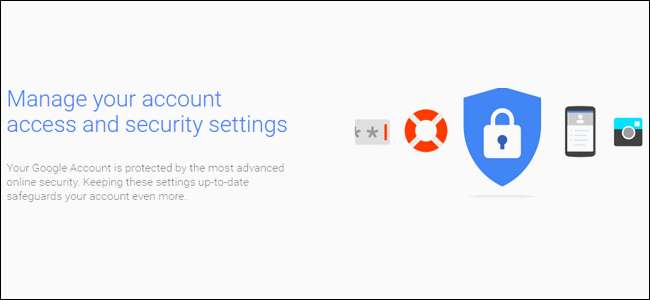
Kaikista verkkotileistäsi on hyvät mahdollisuudet, että Google pitää suurimman osan tiedoistasi. Ajattele sitä: jos käytät Gmailia sähköpostiin, Chromea verkkoselaamiseen ja Androidia mobiilikäyttöjärjestelmääsi, käytät Googlea jo melkein kaikkeen mitä teet.
Nyt kun mietit, kuinka paljon tavarasi Google on tallentanut ja tallentanut, mieti, kuinka turvallinen kyseinen tili on. Entä jos joku pääsee käyttämään Google-tiliäsi? Tähän sisältyisivät tiliotteet Gmailissa, henkilökohtaiset tiedostot Drivessa, tallennetut kuvat Google Kuvissa, keskustelulokit Hangoutsista ja paljon lisää. Pelottava ajatus, eikö? Puhutaan siitä, kuinka varmistaa, että tilisi on mahdollisimman turvallinen.
Aloita turvatarkastuksella
Google tarkistaa tilisi turvallisuuden erittäin helppo: käytä vain sisäänrakennettua turvatarkistustyökalua tilisi “ Kirjaudu sisään ja suojaus ”-Sivu.
Kun napsautat "Turvatarkistus" -vaihtoehtoa, sinut heitetään moniosaiselle lomakkeelle, joka pyytää sinua vain tarkistamaan ja vahvistamaan joitain tietoja - tämän ei pitäisi kestää niin kauan, mutta sinun kannattaa ehdottomasti ottaa ja tarkista täältä löytämäsi tiedot perusteellisesti.
Aseta palautuspuhelin ja sähköposti
Ensimmäinen vaihtoehto on hyvin yksinkertainen: vahvista palauttamisen puhelinnumero ja sähköpostiosoite. Pohjimmiltaan, jos sinut lukitaan Google-tililtäsi, sinun on varmistettava, että nämä asiat ovat oikein. Saat myös sähköpostin palautustililtäsi aina, kun ensisijainen tilisi kirjataan uuteen sijaintiin.

Katso Viimeaikaiset tietoturvatapahtumat
Kun olet vahvistanut tiedot, siirry eteenpäin ja valitse Valmis. Tämä vie sinut Viimeaikaiset tietoturvatapahtumat -valikkoon - jos et ole tehnyt tietoturvaan liittyviä muutoksia viime aikoina, sinulla ei ole mitään kertoimia. Jos siellä On jotain etkä ole tehnyt mitään muutoksia, katso ehdottomasti tarkemmin - tämä voi viitata jonkinlaiseen epäilyttävään toimintaan tililläsi. Jos jotain on lueteltu tässä (kuten kuvakaappauksessani), voit selvittää mikä se on napsauttamalla päivämäärän ja kellonajan vieressä olevaa alanuolta. Kuten alla voit nähdä, tapahtumani oli postiluvan peruuttaminen iPadissani. Minulla ei ole enää kyseistä tablettia, joten sillä ei tarvitse olla lupaa. Jälleen kerran, jos kaikki näyttää hyvältä, napsauta "Näyttää hyvältä" -painiketta.

Katso, mitkä muut laitteet ovat kirjautuneet tilillesi
LIITTYVÄT: Kuinka nähdä muut Google-tiliisi kirjautuneet laitteet
Seuraava osio voi kestää jonkin aikaa, riippuen siitä, kuinka monta laitetta olet kytkenyt. Tämä on ehdottomasti johon haluat kuitenkin kiinnittää huomiota: jos sinulla ei ole enää tiettyä laitetta tai sitä käytetä, sillä ei ole mitään syytä käyttää tiliäsi! On myös syytä huomata, että jos olet käyttänyt laitetta puoliksi äskettäin, aika, päivämäärä ja sijainti näkyvät nimen vieressä. Saat lisätietoja tietyistä laitteista napsauttamalla alanuolta rivin lopussa.

Uudet laitteet korostetaan myös tässä yhdessä varoituksen kanssa, että jos et tunnista sitä, jollakin voi olla pääsy tilillesi.

Siivoa sovelluksia, joilla on lupa käyttää tiliäsi
Seuraava osa on toinen tärkeä: Tilin käyttöoikeudet. Pohjimmiltaan tämä on kaikki, jolla on pääsy Google-tilillesi - kaikki mitä olet kirjautunut sisään Gmaililla tai muuten myöntänyt käyttöoikeuksia tilillesi. Luettelossa ei näytetä vain sitä, mikä sovellus tai laite on, mutta mitä tarkalleen sillä on pääsy. Jos et muista myöntänyt jollekin käyttöoikeutta (tai et vain enää käytä kyseistä sovellusta / laitetta), peruuta sen käyttöoikeus napsauttamalla Poista-painiketta. Jos kyseessä on tili, jota todella käytät ja poistat vahingossa, sinun on vain myönnettävä sille käyttöoikeus seuraavan kerran, kun kirjaudut sisään.

Lopuksi käydään läpi kaksivaiheisen vahvistuksen asetukset. Jos sinulla ei ole tätä asetusta, teemme sen alla.
Jos teet kuitenkin, varmista, että kaikki on ajan tasalla - tarkista puhelinnumerosi tai muu todennusmenetelmä ja varmista, että varmuuskopiokoodisi määrä on oikea - jos et ole koskaan käyttänyt varmuuskopiokoodia mihinkään, mutta jäljellä on alle 10 saatavilla, jotain ei ole oikein!

Jos jossakin vaiheessa tarkastuksen aikana näet jotain vikaa, älä epäröi lyödä "Jotain näyttää väärin" -painiketta - se on siellä syystä! Kun napsautat sitä, se ehdottaa automaattisesti salasanasi vaihtamista. Jos jokin on todella vialla, aiot tehdä sen.

Vaikka tarkistusprosessi itsessään on erittäin hyödyllinen, sinun on myös tiedettävä, miten voit itse käyttää asetuksia ja muuttaa niitä itse. Katsotaanpa nyt yleisimpiä.
Käytä vahvaa salasanaa ja kaksivaiheista vahvistusta
Jos olet ollut Internetissä kohtuullisen ajan, tiedät jo spielin: Käytä vahva salasana . Lapsesi nimi tai syntymäpäivä, syntymäpäiväsi tai mikä tahansa muu, joka voidaan helposti arvata, eivät ole esimerkkejä vahvista salasanoista - näitä salasanoja käytät, kun haluat periaatteessa, että tietosi varastetaan. Vaikea totuus, tiedän, mutta se on se.
LIITTYVÄT: Miksi sinun pitäisi käyttää salasananhallintaa ja miten pääset alkuun
Me erittäin, erittäin suosittele käyttöä jonkinlainen salasanan luonti ja hallinta saada mahdollisimman vahvat salasanat - joka on osa salasanasäilöä, on vieläkin parempi. Oma joukko suosikkini on LastPass , jota olen käyttänyt muutaman vuoden ajan. Kun on kyse uusista salasanoista, tämä on minun tapani: Annoin vain LastPassin luoda uuden salasanan ja tallentaa sen, enkä koskaan ajattele sitä enää. Niin kauan kuin muistan pääsalasanani, se on ainoa, jota tarvitsen koskaan. Sinun kannattaa tehdä sama - ei vain Google-tilisi, vaan myös kaikki tilisi! Meillä on täydellinen opas siitä, miten se tehdään tässä .
LIITTYVÄT: Mikä on kaksivaiheinen todennus ja miksi tarvitsen sitä?
Kun sinulla on vahva salasana, on aika määrittää kaksivaiheinen todennus (kutsutaan myös nimellä kaksivaiheinen todennus tai "2FA"). Pohjimmiltaan tämä tarkoittaa, että tarvitset kaksi asiaa päästäksesi tilillesi: salasanasi ja toisen todennusmuodon - yleensä jotain, joka on vain sinulle. Voit esimerkiksi vastaanottaa tekstiviestin, jolla on yksilöllinen koodi, käyttää puhelimen todennussovellusta (kuten Google Authenticator tai Authy ) tai jopa käyttää Googlen uusi kooditon todennusjärjestelmä , joka on henkilökohtainen suosikkini.
Tällä tavoin laitteesi on suojattu jollakin sinä tietää ja jotain sinä omistaa . Jos joku saa salasanasi, hän ei pääse tilillesi, ellei hän ole myös varastanut puhelintasi.
Jos haluat vaihtaa salasanasi tai määrittää kaksivaiheisen vahvistuksen, sinun on ensin siirryttävä salasanallesi Google Account Settings ja valitse sitten Sisäänkirjautuminen ja suojaus.

Sieltä vieritä alas Kirjaudu sisään Google-osioon, josta näet osiot asiaankuuluvista tiedoista, kuten viimeksi, kun vaihdit salasanasi, kun otit käyttöön kaksivaiheisen vahvistuksen, ja vastaavat.

Salasanan vaihtaminen (mikä olen ilmeisesti pitkä myöhässä), napsauta Salasana-ruutua. Sinua pyydetään ensin syöttämään nykyinen salasanasi, minkä jälkeen sinulle annetaan uusi salasanan syöttöruutu. Tarpeeksi helppo.
Voit määrittää tai muuttaa kaksivaiheisen vahvistuksen asetuksia siirtymällä eteenpäin ja napsauttamalla tätä linkkiä kirjautumisen ja suojauksen pääsivulla. Jälleen sinua pyydetään antamaan salasanasi. Jos et ole koskaan määrittänyt kaksivaiheista vahvistusta Google-tilillesi, voit napsauttaa Aloita-ruutua aloittaaksesi. Se pyytää sinua kirjautumaan sisään uudelleen ja lähettämään koodin joko tekstiviestinä tai puheluna.

Kun olet saanut koodin ja kirjoittanut sen vahvistusruutuun, sinulta kysytään, haluatko ottaa kaksivaiheisen vahvistuksen käyttöön. Mene eteenpäin ja napsauta Käynnistä. Tästä lähtien sinulle lähetetään koodi aina, kun yrität kirjautua Google-tiliisi uudelta laitteelta.

Kun olet määrittänyt kaksivaiheisen vahvistuksen (jos olet määrittänyt sen ensin), voit hallita tarkalleen mitä toinen vaiheesi on - tässä voit vaihtaa koodittomaan "Google Prompt" -menetelmään, vaihda autentikointisovellukseen ja varmista, että varmuuskopiokoodisi ovat ajan tasalla.

Voit määrittää uuden toisen vaiheen menetelmän vain valitsemalla Vaihtoehtoisen toisen vaiheen määrittäminen -osiosta.

Boom, olet valmis: tilisi on nyt paljon turvallisempi. Hyvä sinulle!
Pidä silmällä yhdistettyjä sovelluksia, laitetoimintaa ja ilmoituksia
Loput tietoturvasivusta ovat melko suoraviivaisia (ja myös osa aiemmin tarkistettua turvatarkastusta), koska se kattaa liitetyt laitteet, sovellukset ja ilmoitusasetukset. Enemmän kuin mitä voit tehdä aktiivisesti, kaikki laitetoiminnot ja ilmoitukset sekä yhdistetyt sovellukset ja sivustot ovat asioita, joita sinun on pidettävä passiivisesti silmällä.
Voit seurata tilin toimintaa täällä, kuten laitteita, jotka on esimerkiksi äskettäin kirjautunut Google-tiliisi, sekä tällä hetkellä kirjautuneita laitteita. Jälleen kerran, jos et enää käytä laitetta, peruuta sen käyttöoikeus! Saat lisätietoja tapahtumista ja laitteista napsauttamalla vastaavaa "Tarkista…" -linkkiä.

Poista laite napsauttamalla laitetta ja valitsemalla Poista. Se pyytää sinua vahvistamaan poiston, ja siinä kaikki. Joo, se on niin helppoa.

Voit myös hallita tietoturvahälytyksiä täällä - tämä on yksinkertainen osio, jonka avulla voit periaatteessa määrittää, milloin ja missä saat ilmoituksia tietyistä tapahtumista, kuten "Tärkeät tietoturvariskit" ja "Muu tilitoiminta".

Yhdistettyjen sovellusten, verkkosivustojen ja tallennettujen salasanojen hallinta on yhtä suoraviivaista: napsauta "Hallinnoi ..." -linkkiä saadaksesi lisätietoja ja poista kaikki, joita et enää käytä tai joita haluat tallentaa.

Tarkista uudestaan näillä sivuilla silloin tällöin ja puhdista kaikki, joita ei tarvitse käyttää. Olet siitä onnellisempi ja turvallisempi.
Google-tilisi suojaaminen ei ole vaikeaa, eikä se ole niin aikaa vievää, ja jokaisen, jolla on Google-tili, pitäisi tehdä. Google on tehnyt erinomaisen työn sijoittamalla kaikki yhteen paikkaan ja tekemällä sen uskomattoman helpon jäsentämisen, hallinnan ja muokkaamisen.







